Der Schrittmacher für In & Out
Arturia versprechen mit dem Arturia Keystep für derzeit 119,00 EUR einen einfach zu bedienenden, polyphonen Stepsequencer mit 64 Steps und acht Speicherplätzen, der über viele Schnittstellen und Synchronisiermöglichkeiten verfügt.
Ich habe den Arturia Keystep nun seit etwas mehr als einem Jahr in Betrieb, und möchte im Rahmen dieser Review auch meine Eindrücke zu dem Gerät teilen und gewisse Besonderheiten herausstellen. Tatsächlich wirkt der Arturia Keystep recht schlicht bei der ersten Betrachtung, aber tatsächlich hat das Gerät wirklich einiges unter der Haube was sich erst nach eingehendem Studium des Manuals erschließt.
Um möglichst wenig Kabelgewirr im Studio zu haben, habe ich auch vor ca. einem Jahr damit begonnen alle USB-Midi und Audio fähigen Geräte ausschließlich über USB zu betrieben und alle Signale nur noch in der DAW und nicht mehr per externem Mischpult abzugreifen. Der Arturia Keystep musste sich also in dieses Umfeld einfügen, und das Ziel war, ihn auch nur per USB-Midi zu betrieben.
Test & Workshop: Arturia Keystep Stepsequenzer
Es sei an dieser Stelle angemerkt, dass ich nicht jeden Use-Case der mit dem Gerät theoretisch möglich ist darstellen kann – Dazu bietet das Gerät einfach zu viele Anschluss- und Kombinationsmöglichkeiten, und konzentriere mich daher auf den Betrieb mit einer DAW über eine reine USB Verbindung.
Außerdem vermitteln wir im Test diesmal auch Schritt für Schritt Bedienungsanbläufe um den Einstieg für Neulinge zu erleichtern.
Erster Eindruck nach dem Auspacken
Im Lieferumfang des Arturia Keystep befindet sich neben dem Keyboard noch ein USB Anschlußkabel – Das ist wirklich super, wenn man bedenkt, dass einige Hersteller aktuell außer den Geräten selbst und vielleicht noch einer Straßenkartenähnlichen Anleitung ansonsten nichts beilegen. Ein Netzteil ist nicht enthalten, und muss beim Nicht-USB Betrieb zusätzlich erworben werden.
Ich hatte einen echten Plastikbomber für den Preis erwartet, aber die Oberseite des Gerätes ist aus robustem Plastik gefertigt und die Unterseite aus Metall. Auf der Unterseite sind sechs Gummifüße angebracht die ein verrutschen des Gerätes auf dem Tisch verhindern.
Mit den Abmessungen 48,3cm Länge x 14,4cm Breite x 3,2cm Höhe lässt sich das Gerät relativ platzsparend im Studio unterbringen, oder in einem entsprechend dimensionierten Rucksack in den Urlaub oder zum Livegig transportieren.
Das Gehäuse ist an allen Ecken leicht abgerundet und bietet insgesamt eine sehr hochwertige Optik.
Sehr interessant ist die Größe der einzelnen Keys auf der Tastatur: Arturia nennt diese „Slim Keys“, und deren Größe bewegt sich zwischen den Mini-Keys eines Korg MicroKorg und der von typischen Keyboards gewohnten Größe. Ich persönlich finde dieses Format sehr gelungen, und man kann damit sehr gut auch mit größeren Fingern arbeiten ohne mehrere Tasten gleichzeitig zu bedienen.
Auch das Spielen auf den Tasten des Arturia Keystep ist sehr angenehm, und vermittelt kein „klappriges“ oder billiges Gefühl.
Auf der linken Seite der Frontplatte befinden sich noch zwei Mod-Strips (Ribbon Controller) die jeweils für Pitch-Bend und Modulation eingesetzt werden können.
Die Drehregler und Push Buttons auf der Frontplatte machen einen guten und robusten Eindruck – Speziell die Drehwähler für Sequenzauswahl und Timing rasten richtig fest ein, und bieten einen guten Widerstand um nicht versehentlich eine Position weiterzuschalten. Zudem sind diese fest verschraubt und lassen sich nicht nach links oder rechts „verbiegen“.
Die Push Buttons bestehen aus weichem Gummi, aber haben einen guten Druckpunkt – Es sind dieselben Buttons wie man Sie auch bereits vom Arturia Spark LE und Arturia Beatstep her kennt.
Für die Umschaltung von Arpeggiator und Sequencer Modus ist ein Schiebeschalter vorhanden, welcher für meinen Geschmack etwas leichtgängig ist.
Konnektivität auf der Rückseite des Gerätes
Betrachtet man die Rückseite des Arturia Keysteps, so wird man mit einer wahren Flut an Anschlussmöglichkeiten überrascht:
- 1x Micro USB-Port zur Verbindung mit einem Rechner und gleichzeitig Stromversorgung
- 1x 9V Netzteil Anschluss zur optionalen Spannungsversorgung im Falle, dass kein USB Kabel angeschlossen ist oder benötigt wird
- 1x CV Ausgang für Pitch (3,5 mm Miniklinke)
- 1x CV Ausgang für Gate (3,5 mm Miniklinke)
- 1x CV Ausgang für Modulation (3,5 mm Miniklinke)
- 1x Sustainpedal (6,3mm Klinke)
- 1x Sync In (3,5 mm Miniklinke)
- 1x Sync Out (3,5 mm Miniklinke)
- 1x MIDI In (5-Pol DIN Buchse)
- 1x MIDI Out (5-Pol DIN Buchse)
- 1x Anschluss für Kensington Lock
Die gebotene Anzahl an Anschlüssen verspricht also schon einmal jede Menge Konnektivität mit jeglicher Art von Equipment: DAWs, MIDI-fähige Geräte, Modularsysteme und Analogsynthesizer mit CV/Gate Inputs sowie Geräte mit Sync In/Out wie z.B. die Korg Volca Serie oder diverse Roland Boutique Derivate.
Super ist auch, dass die MIDI Anschlüsse des Arturia Keystep in „normaler“ Größe ausgeführt wurden, und keine Spezialadapter benötigt werden wie z.B. am Arturia Beatstep. Eine dedizierte MIDI-Thru Buchse gibt es leider keine, aber der MIDI-Out lässt sich wahlweise auch als MIDI-THRU betreiben.
Für Besitzer von Modularsystemen dürfte auch der zusätzliche CV-Ausgang für Modulation sehr interessant sein: Auf diesen Ausgang lassen sich entweder der Mod-Strip, Aftertouch oder Velocity parametrieren.
Zudem lässt sich der Arturia Keystep auch als MIDI-zu-CV/Gate Interface benutzen – Somit muss für das ansteuern eines Synthesizers der nur über CV/Gate Inputs verfügt kein zusätzlicher Konverter angeschafft werden.
Mittels der Sync-in/out Buchsen lässt sich eine Verbindung mit Drummachines oder Hardware Sequencern herstellen die über eben diese Anschluss Möglichkeiten verfügen.
Es ist an dieser Stelle schon erkennbar, dass sich der Arturia Keystep als wahres Steuer- und Synchronisationstool im Studio einsetzen lässt.
Einstellmöglichkeiten auf der Rückseite des Gerätes
Am Arturia Keystep wird über sogenannte DIP-Schalter festgelegt, über welche Schnittstelle das Sync-Signal empfangen werden soll, oder ob der Arturia Keystep selbst als reiner Taktgeber agieren soll:
- Internal : Der Arturia Keystep fungiert selbst als Taktgeber (Master)
- USB : Keystep ist Slave und Clock wird über USB-MIDI empfangen
- MIDI : Keystep ist Slave und Clock wird über MIDI empfangen
- Sync-IN : Keystep ist Slave und Clock wird über Sync-in Buchse empfangen
Die benötigten DIP-Schalterstellungen sind mit auf dem Gehäuse aufgedruckt, damit man diese auch ohne Handbuch in die korrekte Position bringen kann.
Zugegebenermaßen ist die Einstellung des Sync-Modes in dieser Form etwas „Old-School“, aber es hat auch einen Vorteil :
- Die DIP-Schalter lassen sich nicht unbeabsichtigt verstellen (z.B. in Live Situation)
Ich persönlich betreibe den Arturia Keystep als Slave, welcher sich über USB-MIDI von der DAW mit einem MIDI-Clock Signal versorgt. Somit ist der linke DIP-Schalter auf die untere Position zu stellen, und der rechte DIP-Schalter auf die obere Position.
Chord Mode
Mit dem Chord Mode des Arturia Keystep ist es möglich, Akkorde mit bis zu 16 Noten über eine einzige Taste spielen zu können – Tec-House Freunde werden sich über diese Funktion sicherlich sehr freuen, da man hiermit ganz einfach „Stab“ Sounds erstellen, und über die Tastatur des Keystep beliebig hin- und her transponieren kann.
Dieses Feature war für mich mit auschlaggebend für den Kauf des Gerätes, da ich unbedingt ein Keyboard haben wollte welches GENAU diese Funktion bereitstellt. Ältere Roland Keyboards und teilweise auch andere Hersteller hatten diese Funktion in ihren 80er Jahre Keyboardserien mit an Bord : An dieser Stelle seien beispielsweise der Roland Alpha-Juno sowie Korg Polysix genannt, aber auch manche Grooveboxen wie die Roland MC-909 haben einen solchen Chord Mode an Bord.
Einen Chord zu definieren ist denkbar einfach:
- Shift + Hold Buttons gleichzeitig drücken und gedrückt halten
- Gewünschten Akkord auf dem Arturia Keystep drücken, oder die Noten einfach der Reihe nach drücken (Bis zu 16 Noten !!!)
- Shift + Hold Buttons loslassen
Nun kann man den definierten Chord ganz einfach über eine Taste über den kompletten Keyboard-Oktavumfang hin- und her transponieren – 90`s House und Tec-House Chords leicht gemacht!
Cool ist, dass man den Chord-Mode auch zusammen mit den Arpeggiator/Sequencer Betrieb nutzen kann – Hier lassen sich dann wirklich auch recht abgefahrene Pattern erstellen die man so niemals in der DAW hätte programmieren können.
Die Chord Einstellung lässt sich nicht abspeichern, und geht nach Auschalten des Gerätes verloren.
Der Stepsequencer
Der Arturia Keystep bietet insgesamt acht speicherbare Sequencen, wobei jede Sequence maximal 64 Steps Länge haben kann. Da der Stepsequencer auch polyphone Eingaben gestattet, können pro Step maximal acht Noten gleichzeitig eingegeben werden.
Super ist die Tatsache, dass sich alle eingespielten Sequencen über den vollen Notenumfang in Echtzeit Transponieren lassen.
Nicht verfügbare Funktionen direkt am Gerät:
- Punktgenaues Editieren von Sequencen ist nur nachträglich nur über Arturia MIDI-Control Center möglich. Es ist am Gerät nicht möglich einen bestimmten Step auszuwählen und diesen zu ändern.
Einspielen und Wiedergabe einer Sequenz
Die Bedienung des Arturia Keystep Stepsequencers ist wirklich sehr einfach:
- Mit dem SEQ/ARP Regler den Sequenz-Speicherplatz auswählen (1-8)
- Record Button drücken
- Auf dem Arturia Keystep Keyboard die gewünschten Noten der Reihe nach eingeben
- Stop Button drücken
- DAW Starten, und Sequenz im Arturia Keystep wird wiedergegeben
- Sequenz kann direkt durch spielen von Tasten am Arturia Keystep Keyboard transponiert werden
Über den REST/TIE Taster können während der Eingabe bereits Pausen oder auch gebundene Noten eingegeben werden.
Um eine Pause und somit einen leeren Schritt einzugeben, drückt man einfach den REST/TIE Taster. Will man die selbe Note doppelt so lange klingen lassen drückt man zunächst die gewünschte Note, und dann bei gehaltener Note den REST/TIE Taster.
Sobald man die Stop-Taste drückt, ist die Sequenzeingabe beendet und somit auch die Länge der Sequenzlänge definiert.
Hervorzuheben ist am Arturia Keystep, dass sich die Sequenzen über den gesamten verfügbaren Oktavenumfang transponieren lassen. Somit kann man in der DAW alle Tastendrücke auf dem Arturia Keystep aufzeichnen, und wenn man diese dann wiederum abspielt, wird die Transponierung auch wieder exakt so auf dem Arturia Keystep wiedergegeben.
Es ist zudem möglich, die Transponierung auch über ein externes MIDI-Keyboard durchzuführen. Hierzu muss man lediglich in der DAW eine MIDI Spur erzeugen die den Arturia Keystep ansteuert, und schon kann man den Arturia Keystep über z.B. ein Masterkeyboard ansteuern. Sollte man keine DAW verwenden, kann man auch ein Masterkeyboard direkt am MIDI-In des Keystep anschließen und darüber die Sequencen transponieren.
Stepsequencer Gate Time und Swing
Im Arturia Keystep lassen sich sowohl die Gate Time als auch ein Swing für den Sequencer jederzeit in Echtzeit einstellen.
Etwa ab der Hälfte des Keyboards befinden sich über den Tasten aufgedruckte Parameter, dies sich über die „Shift“ Taste erreichen lassen. Möchte man beispielsweise die Gate Zeit für alle Steps auf 25% verkürzen, so geht man wie folgt vor:
Shift Taste gedrückt halten und gleichzeitig die „25 Prozent“ Taste auf dem Keyboard in der Gate Sektion drücken, und schon erklingen alle Noten nur noch mit einer Länge von 25 Prozent. Je kleiner der Prozentwert, desto „abgehackter“ klingt die Sequenz.
Exakt gleich geht man bei der Einstellung des Swing-Faktors für den Sequencer vor:
Shift Taste gedrückt halten und den Prozentwert für Swing anwählen, und schon grooved der Arturia Keystep mit dem gewünschten Swing Wert.
Stepsequencer
Länge der Sequenz kürzen („Clear Last“ Funktion):
Hat man nun beispielsweise eine Sequenz mit 16 Steps eingegeben, aber man möchte diese nun auf 15 Steps kürzen, so muss folgendermaßen vorgegangen werden:
- Shift + „Clear Last“ Button drücken (Dies Funktioniert sowohl bei laufendem als auch gestoppten Sequencer )
Nun ist der letzte Step der Sequenz gelöscht worden, und die Sequenzlänge beträgt nun 15 Steps. Führt man diese Operation entsprechend oft durch kann man somit die Sequencelänge bis auf einen Step reduzieren.
Leider gibt es an dieser Stelle keinen „Undo“, und das Löschen des letzten Steps löscht diesen wirklich irreversibel.
Stepsequencer
Neue Steps zu bestehender Sequenz hinzufügen („Append Mode“):
Es ist auch möglich zu der bereits eingespielten Sequenz neue Noten oder auch Pausen anhängen zu können.
Wie bereits erwähnt kann man keine einzelnen Steps in der Sequenz anwählen, sehr wohl aber zusätzliche Steps hinzufügen.
Dies funktioniert wie folgt, aber nur bei laufendem Sequencer:
- Sequencer starten (Über DAW oder drücken von Play am Arturia Keystep)
- Shift + Append drücken
- Nun kann man auf dem Keyboard neue Noten eingeben oder Pausen über den „REST/TIE“ Button, und diese werden dann stets an das Ende der Sequenz angehängt.
Auf diese Art und Weise lassen sich Sequencen auch nachträglich noch direkt am Arturia Keystep verändern.
Polyphones Sequencing
Ja, richtig gelesen: Der Arturia Keystep kann nicht nur monophone sondern auch polyphone Stepeingaben verarbeiten!
Mit dieser Funktion kann der Arturia Keystep wirklich glänzen, da es unglaublich viel Spaß macht polyphones Material einzuspielen, und diese Sequenzen dann über das Keyboard transponieren zu können.
Vorgehensweise zur Eingabe polyphoner Sequencen
- Mit dem SEQ/ARP Regler den Sequenz-Speicherplatz auswählen (1-8)
- Record (Append) Button drücken
- Auf dem Arturia Keystep Keyboard die gewünschten Akkorde eingeben
- Stop (Clear Last) Button drücken
- DAW Starten, und Sequenz im Arturia Keystep wird wiedergegeben
- Sequenz kann direkt durch spielen von Tasten am Arturia Keystep Keyboard transponiert werden
Anzumerken ist, dass im polyphonen Stepsequencermodus nur maximal 8 Töne pro Step gespeichert werden können. Dies ist insofern wichtig, da man ja auch den „Chord“ Mode parallel mit aktiv haben kann, und dieser 16 Noten pro Taste wiedergeben kann. Ergo bedeutet das: Will man den Chord Mode zusammen mit dem polyphonen Sequencing verwenden, sollte man darauf achten, dass auch nur 8 Noten pro Akkord eingegeben werden, und nicht 16.
Die nachträglichen Bearbeitungsfunktionen wie „Clear last“ und „Append“ funktionieren im polyphonen Stepmodus exakt so wie bei der reinen monophonen Noteneingabe. Allerdings wird bei „Clear last“ immer der zuletzt eingegebene Step gelöscht, und wenn dieser aus einem Akkord besteht wird eben der Akkord komplett gelöscht.
Sequencing und Arpeggiator mit Anschlagdynamik
Der Sequencer und Arpeggiator des Arturia Keystep speichert bei der Noteneingabe auf Wunsch auch immer die Velocitywerte mit ab. Dies lässt sich über das Arturia MIDI Control Center konfigurieren.
Über diese Funktion lassen sich sehr organisch klingende Sequencen erzeugen, da eben auch die Dynamik der Tastenanschläge mitverarbeitet werden kann. Herausragend ist diese Funktion, wenn man mit dem Arturia Keystep ein Plugin oder Midi-Keyboard bzw. Sampler ansteuert und z.B. auf Velocity den Filter Cutoff programmiert hat.
Noteneingabe in „Echtzeit“ im Sync mit der DAW
Nun ist es mit dem Arturia Keystep selbstverständlich möglich, Schritt für Schritt seine Sequencen einzugeben, aber ich hatte mir auch überlegt wie man ähnlich den Korg Volca Sequencern in „Echtzeit“ Patterns eingeben kann.
Will man z.B. eine leere Sequenz mit 32 Steps erstellen geht man wie folgt vor:
- Mit dem SEQ/ARP Regler den Sequenz-Speicherplatz auswählen (1-8)
- Record Button drücken
- 32x den „Rest/Tie“ Button drücken um 32 Pausen einzugeben.
- „Stop“ Button drücken
- „Record“ Button drücken um wieder in Aufnahmebereitschaft zu gehen
Startet man nun seine DAW (oder eine andere externe Taktquelle über die Sync-Inputs bzw. MIDI-In), so läuft der Arturia Keystep mit und spielt zunächst keine Töne, da ja noch keine Noten eingegeben wurden.
Nun kann man parallel und im Sync mit der DAW Noten auf dem Arturia Keystep eingeben, und nach den 32 Steps wird die Sequence wieder von vorn wiederholt. Nun kann man solange die Sequence „loopt“, ständige neue Noten oder Akkorde eingeben, und auf diese Weise sehr interessante Sequencer- und Polyrhythmik Figuren erzeugen.
Aber Achtung : Gibt man an einer Step Position eine neue Note oder Akkord ein, so wird die zuvor eingespielte Note/Akkord überschrieben. Overdubbing und Schichtungen sind also leider nicht möglich.
Selbstverständlich kann man über den „Rest/Tie“ Button jederzeit Pausen oder gehaltene Noten eingeben. Drückt man „Rest/Tie“, wird der Noten-Inhalt des aktuell wiedergegebenen Steps gelöscht, aber nicht der Step selbst. Damit kann man Stepeingaben wieder löschen, ohne die Sequence zu verkürzen.
Ist man mit der Sequenz zufrieden, so drückt man „Stop“ am Arturia Keystep um die Aufnahme zu beenden.
Nun kann man wie gewohnt seine DAW starten und die Sequenz läuft parallel mit los und lässt sich wie gehabt transponieren, oder mit den vom Arturia Keystep zur Verfügung gestellten „Clear Last“ und „Append“ Funktionen nachträglich bearbeiten.
Dadurch lässt sich im gegensatz zur reinen Stepeingabe wirklich mit dem Arturia Keystep „jammen“, und Sequencen im „What you hear is what you get“ Stil erstellen – Absolute Spitze!
Time Division – Funktion
Über den mit „Time Div“ beschrifteten Drehregler wird eingestellt, wie sich die Notenwerte des Sequencers oder Arpeggiators relativ zum Tempo verhalten sollen. Man kann die Time Division auch während einem laufenden Pattern verändern, was bei Live-Performances sehr nützlich sein kann.
Folgende Einstellungen sind möglich:
- 1/4, 1/8, 1/16, 1/32
- Triplets: 1/4, 1/8, 1/16, 1/32
Der Rate Regler und Tap-Tempo
Diese beiden Funktionen sind nur aktiv, wenn der Arturia Keystep als Master mit interner Sync-Quelle betrieben wird.
Ist der Arturia Keystep auf die Sync-Betriebsart „Internal“ gestellt, so lässt sich über den „Rate“ Regler das Tempo beliebig einstellen, oder alternativ über den „Tap“ Taster entsprechend eintippen.
Schade ist, dass man den „Rate“ Regler nicht zusätzlich als Midi-Controller verwenden kann, wenn das Gerät über externe Sync-Quellen betrieben wird – Hier hat man dann wirklich eine „tote“ Komponente auf dem Frontpanel.
Sequencer und Keyboard-Mode Parallelbetrieb
Der Arturia Keystep erlaubt es gleichzeitig eine Sequence abzuspielen und parallel dazu auf dem Keyboard auf einem anderen Midi Kanal einen zusätzlichen Klangerzeuger ansteuern zu können.
Um diese Funktion nutzen zu können, muss man sich wieder einer der Shift-Funktionen bedienen, die aber relativ einfach erreichbar sind.
Grundsätzlich unterscheidet der Keystep zwischen den Betriebsmodi „Transpose“ und „Keyboard Play“:
Shift Button + „Transpose“ Button = „Transpose Mode“ :
In diesem Modus führt ein Druck auf eine der Keyboard Tasten direkt dazu, dass die aktuell laufende Sequenz entsprechend transponiert wird.
Shift Button + „Kbd Play Button = „Keyboard Mode“:
Läuft also nun bereits eine transponierte Sequence, und man hat den Arturia Keystep in den „Keyboard Play“ Modus versetzt, so kann man nun über einen zweiten MIDI-Kanal andere VST-Plugins oder MIDI-Klangerzeuger über das Keyboard am Keystep spielen, ohne die aktuell laufende Sequence zu verändern oder erneut zu transponieren.
Unmittelbar über den ersten 16 Keyboard Tasten findet man blau aufgedruckt die Zahlen 1 bis 16, welche respektive für einen entsprechenden Midi-Kanal stehen. Ist man nun in besagtem „Keyboard Mode“, so kann man durch drücken von Shift + der Midi Kanal Taste den Sendekanal definieren, um somit die oder den externen Klangerzeuger ansteuern zu können.
Somit kann man mit dem Arturia Keystep beispielsweise in einer Live-Situation ein Gerät über den Stepsequencer ansteuern, und zudem noch andere Geräte direkt live spielen.
Der Arpeggiator
Wie bereits oben im Text erwähnt ist auch ein Arpeggiator mit an Bord, welcher eingegeben Akkorde in Notenfolgen umwandelt die dann der Reihe nach wiedergegeben werden.
Hervorzuhebende Features des Arpeggiators :
- Velocity Werte einer jeden gedrückten Taste können auf Wunsch im Arpeggio mitverarbeitet werden, wodurch sehr lebendige Sequencen entstehen können
- Ein Arpeggio kann aus bis zu 32 Notenwerten bestehen, wobei man ein Arpeggio zunächst nur mit z.B. drei Noten beginnen kann, und dann weitere Noten hinzufügen kann.
Der Arpeggiator bietet insgesamt acht verschiedene Pattern an:
- Up, Down, Inc, Exl, Rand, Order, Up x2, Dwn x2
Neben den Standard Modes “Up”, “Dwn” „Random“ und „Inc“ ( Inc = Alternierend = Es wird von der tiefsten zur höchsten Note gespielt, und dann wieder von der höchsten zur niedrigsten Note…) welche die meisten Arpeggiatoren bieten, fand dich die folgenden Modi noch erwähnenswert und interessant :
Exc = Exclusive Mode:
Hier wird von der tiefsten bis zur höchsten Note und wieder zurück wiedergegeben, aber die höchste und tiefste Note wird dabei nicht wiederholt.
Order:
Das Arpeggio wird in der Reihenfolge wiedergegeben, wie man auch die Noten der Reihe nach gedrückt hat.
Up x2 und Dwn x2:
Hierbei wird das Arpeggio von der niedrigsten bis zur höchsten Note, bzw. von der höchsten zur niedrigsten Note wiedergegeben, aber jede Note wird immer zweimal getriggert.
Das Arturia MIDI Control Center
Da der Arturia Keystep einerseits über wenig Bedienelemente und kein Display verfügt, aber andererseits sehr viele Parameter zur Verfügung stellt ist es absolut ratsam auf dem Computer das Arturia MIDI Control Center zu installieren.
Das Arturia MIDI Control Center bietet in Bezug auf den Arturia Keystep die folgenden Funktionen:
- Parametrierung der MIDI, Sync In/Out sowie den CV Outputs
- Backup und Restore aller im Arturia Keystep erstellen Sequencen
- Einen Editor um im Stepsequencer eingespielte Sequencen nachträglich editieren oder in der Länge ändern zu können
- Upload von neuer Firmware auf den Arturia Keystep
Ich selbst habe den Arturia Keystep nun bereits ein Jahr im Einsatz, und die Arturia MIDI Control Center Software hat bislang keine Faxen gemacht oder Abstürze verzeichnet.
Die nun folgenden Absätze sollen auf die wichtigsten Punkte der Parametrierung des Arturia Keystep eingehen.
MIDI Einstellparameter
Wie bereits angesprochen, beherbergt der Arturia Keystep eine Menge Parameter, die sich über die Arturia MIDI Control Center Software einstellen lassen.
- Festlegen von MIDI-Kanälen
- MIDI Out Buchse als „MIDI OUT“ oder „MIDI THRU“ konfigurieren
- Sustainpedal-Eingang parametrieren (Als Hold oder Sustain-Pedal)
- Continuous Controller (CC) Einstellungen für Sustain Message und Modwheel
- Einstellung der Velocity und Aftertouch Kurven
Sequence-Editor
Innerhalb des MIDI-Control Center gibt eine Page in welcher man die acht Sequencen aus dem Keystep auf den Computer herunterladen und bearbeiten kann.
Ich selbst habe von dieser Funktion allerdings noch nie Gebrauch gemacht, da ich es einfach zu umständlich finde die Software zu starten, Sequencen Downloaden, offline editieren und dann wieder in das Gerät hochzuladen.
Wesentlich cooler wäre es gewesen, wenn Arturia ein VST Plugin zum Arturia Keystep angeboten hätte welches es erlaubt die Sequencen des Keystep direkt in die DAW importieren zu können, und auch anders herum.
Ich kann das MIDI Control Center leider auch nicht parallel zur DAW öffnen, was wirklich nervig ist wenn man „mal eben“ einen Parameter verändern will : DAW schließen, MIDI Control Center öffnen, Wert ändern, Auf Keystep hochladen, MIDI Control Center schließen, DAW öffnen und hoffen dass die Parameteränderung den gewünschten Erfolg gebracht hat. Ansonsten wiederholt man die Prozedur eben so oft, bis es passt.
Nun, wenigstens gibt es die Möglichkeit ein Backup und Restore der Sequencen durchführen zu können, also will ich mich an dieser Stelle auch nicht allzu sehr Beschweren – Aber man hätte es auch wirklich über ein VST-Plugin lösen können wie beim Spark LE.
CV-Gate Settings
Diese Parameter dienen dazu, die CV/GATE Ausgänge des Arturia Keystep an das entsprechende Analogequipment konfigurieren zu können.
Ich selbst besitze keine Geräte mit CV/GATE Eingängen, weswegen ich diese Sektion nur recht global beurteilen kann. Allerdings stellt das die Software an dieser Stelle wirklich viele Möglichkeiten zur Verfügung:
- Pitch CV-Output: Volt oder Hertz/Octave
- Midi Note für 0V Abgleich
- Modulation-CV Output: Modstrip, Velocity oder Aftertouch auf Ausgang mappen
- Modulation-CV Maximum Output: 5 bis 12 Volt (Minimum ist immer 0 Volt)
- GATE-Ausgangsspannung: S-Trig, V-trig 5V, V-Trig 12V
Sequencer Settings
Diese Parameter legen einige Rahmenparameter zum Sequencer fest, welche ich auch schon im Verlauf der Test Berichts angesprochen habe :
- Einstellwerte des Sync-In Eingangs und Teilerfakoren
- Sync-Clock Start : Über externe Clock oder Gate Signal
- Definition für Seqence Wechsel : Sequence zu Ende Spielen und dann nächste ausgewählte Sequence abspielen oder sofort nächste Sequenz starten
- Eingangsport und Kanal für Transponierung der Sequence : Midi oder USB
- Transposition Latch : Definition ob Transponierung nach loslassen der Midi-Note bestehen bleiben soll, oder wieder auf Ausgangswert zurück springt
- Velocity : Auswahl ob Velocity mit in Sequencen berücksichtigt werden soll
- Tap-Tempo Button : Definieren nach wie vielen Anschlägen neues Tempo gesetzt werden soll
Youtube Video
Anbei noch ein YT-Video mit einer Übersicht der generellen Funktionen
Sie sehen gerade einen Platzhalterinhalt von Youtube. Um auf den eigentlichen Inhalt zuzugreifen, klicken Sie auf die Schaltfläche unten. Bitte beachten Sie, dass dabei Daten an Drittanbieter weitergegeben werden.



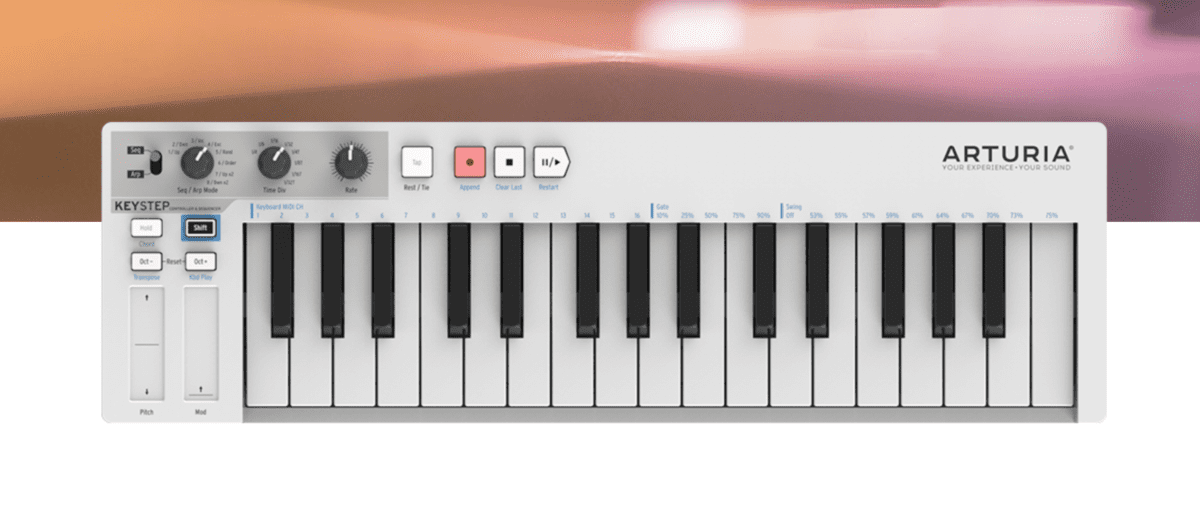


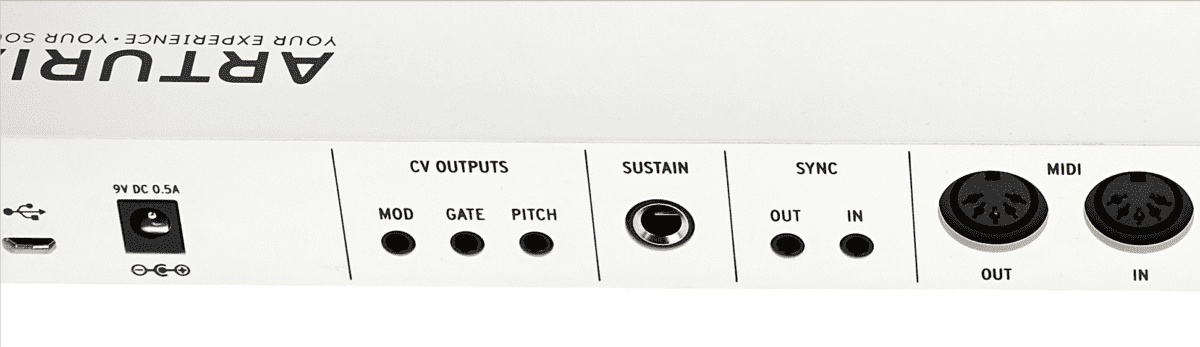


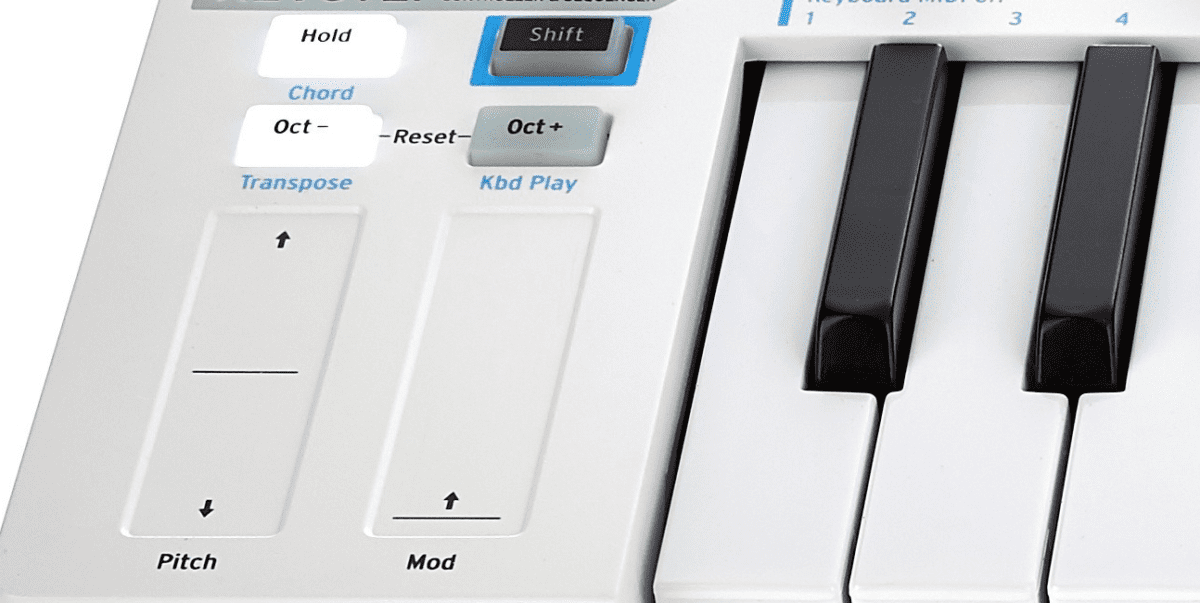

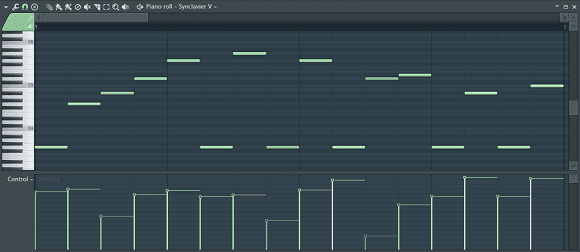


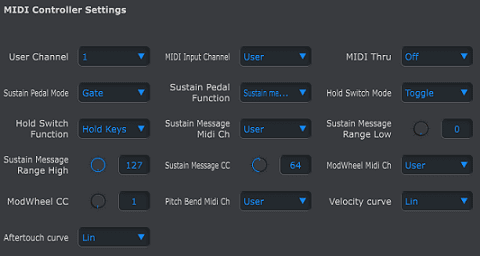
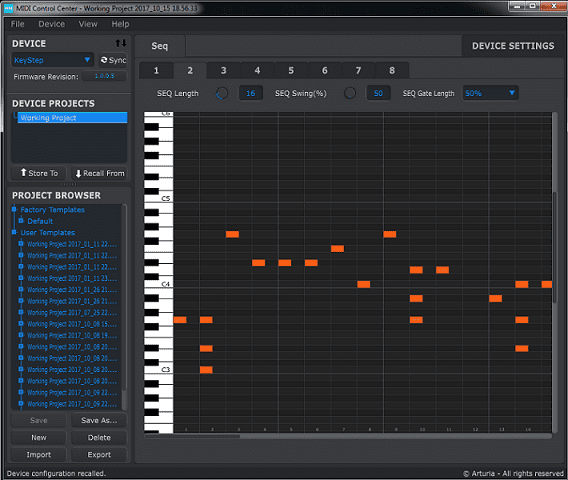
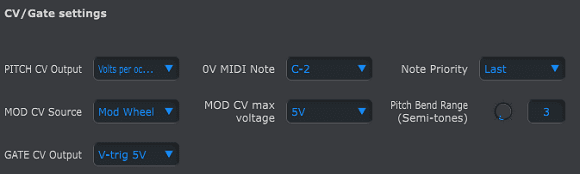
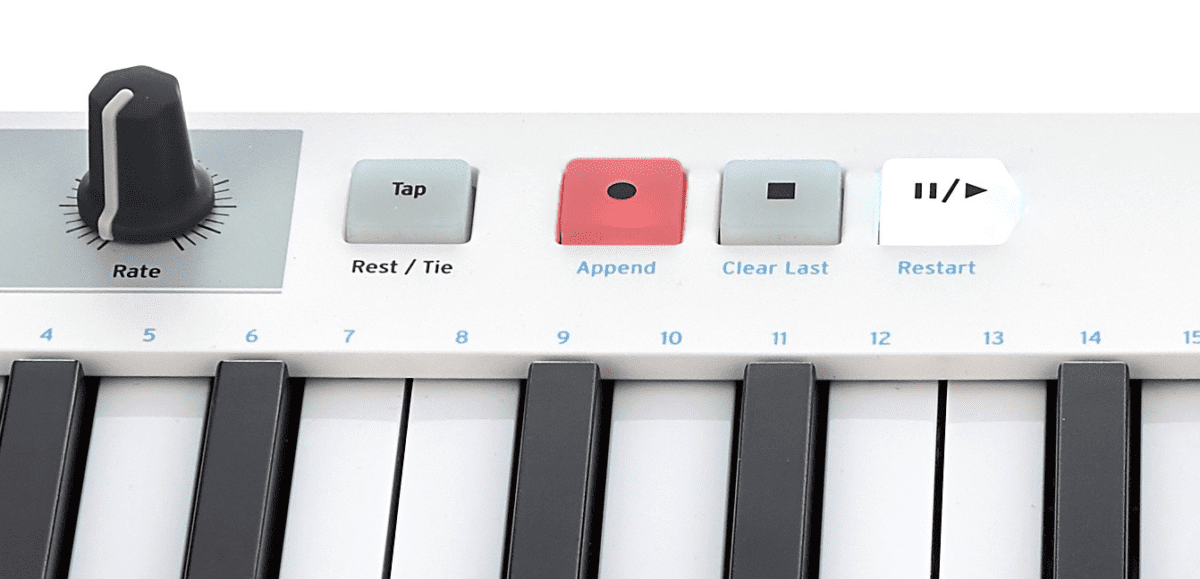
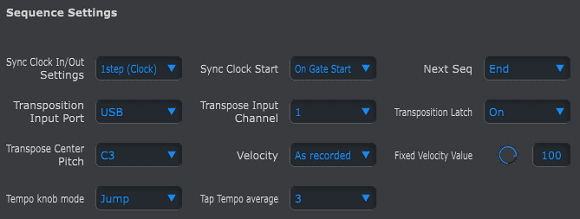






Die einzigen „richtigen“ Nachteile sehe ich darin, dass man die Synchronisierung zur Clock nur per „Mäuseklavier“ am Gerät umschalten kann. Auf dem Beatstep Pro ist der Sync Taster die wichtigste Funktion! Zudem hat man keine Ahnung, wie viele Steps man schon eingegeben hat, ein zwei Segment Display hätte schon noch gedurft. Ansonsten ein super Teil, das direkt ohne externe Stromversorgung an meinem ipad Air 2 läuft und ich mich sogar auf die Bühne damit traue.
Mein Wünsche für eine MK2:
-Sync Taster
-2-Segment Display für Stepeingabe
-4 frei konfigurierbare CC Kontroller
@Axel Tasler Ein zweistelliges Display wäre super gewesen – Insbesonders auch zur Festlegung der Sequenzlängen ! Der von mir beschriebene Workaround mit dem „Eintappen“ der Sequencelängen geht zwar auch, aber man „tappt“ sich bei einer 64-Step Sequenz wirklich einen ab. Den Platz zwischen dem „Play“ taster und dem Arturia Schriftzug hätte man noch mit CC-Reglern bestücken können – Mal sehen, vielleicht kommt ja doch noch MK2, aber für den gegeben Preis kann der Keystep wirklich viel bieten, und ich sehe daher gerne über die „Hätte gerne“ Funktionen hinweg.
Feines Teil. Könnte gut in mein Setup passen.
Der Sequencer muss nicht laufen um Noten an eine Sequence anzuhängen.
@komabot Ja, das ist korrekt : Funktioniert auch ohne dass der Sequencer läuft – Danke für den Hinweis !
Als „Masterkeyboard“ sollte er CV-Signale wie Midi behandeln. Es ist lästig wenn immer der über CV angeschlossene Synth mitplärrt wenn man auf einem ganz anderen Kanal unterwegs ist. „Local Off“ nennt sich das seit Jahrzehnten. Ein ganz eindeutiges Minus dafür.
Neben dem „Local off“ hätte mich mir noch einen Button gewünscht, um das „Midi Sync“ zu disablen – manchmal nervt es wenn man in der DAW einen anderen Midi-Kanal anwählt und der Keystep plötzlich auf einer Drumsampler Spur „rumballert“. Zumindest in FL Studio kann man aber den Keystep dediziert einem Plugin zuweisen dann passiert das nicht mehr. Somit hat man noch den zweiten Midi-Kanal frei um anderes Equipment anzusteuern. Leider scheint aber wie du beschrieben hast der CV-Out „hart“ am Sequencer zu hängen und man kann die CV-Ausgabe nicht hiervon über einen zweiten MIDI Kanal entkoppeln.
hab das Teil schon ne ganze Weile hier rumstehen – will mich aber für den Tipp, wie man vorher die Sequenzlänge festlegt bedanken!
Die Sache mit dem Sustain-Pedal würde ich nicht als Minuspunkt betrachten; das hängt eher mit der Arbeitsweise zusammen. Der Keystep war mir schon öfters bei Nick Batt aufgefallen, ohne dass mir seine Komplexität richtig bewusst war. Ideal fände ich es, wenn es auch eine Version mit 4- oder 5-Oktaven Standart-Keyboard gäbe (und mit 7 weiteren CV/Gate-Outs)…
@Son of MooG Es hängt wirklich mit der Arbeitsweise zusammen, allerdings wäre es schon cool gewesen den Sustainpedal-Eingang zur Steuerung des Seqeuncers benutzen zu können : z.B. Play, Stop oder eben das setzen von Pausen. Ich bin für jede Funktion dankbar die man nicht immer mit den Händen ausführen muß und gerade bei der Sequenceeingabe stört es mich ein wenig, immer den „TAP“ Taster zu drücken… Ist eben eine persönliche „Workflow“ Sache. Aber ja, ein richtiges „Minus“ ist es nicht wirklich, nur in Anbetracht der Tatsache dass man den Eingang schon parametrieren kann wäre es halt „schön gewesen“ :-)
@Son of MooG Komplex ist der Keystep wirklich – Ich habe am Anfang ziemlich Zeit investiert um zu verstehen wie man die Kiste über das MIDI-Control Center einstellen muss damit es genau das tut was man will – Studium des Handbuchs absolut notwendig, als auch gewisses „Trial and Error“ :-)
Der Keystep ist ein tolles Teil für das Geld. Ich habe jetzt bereits drei im Einsatz. Beim Jammen ist es einfach toll, auf kleinem Raum möglichst viele verschiedene Klänge gleichzeitig im Zugriff zu haben, ohne sich rechts und links einzumauern. Neben dem kompakten Design war mir natürlich wichtig, dass ich meine modularen Synthies per CV und Gate ansteuern kann. Außerdem freue ich mich riesig, den Doepfer Sequenzer in Sync mit dem Rechner laufen lassen zu können.
Hier meine erste Session mit drei Keysteps im Einsatz:
https://www.youtube.com/watch?v=0YmwF1tS4jw
Danke für den Bericht. Obwohl ich den Keystep jetzt schon eine Weile habe, waren mir einige der hier genannten Features nicht mehr geläufig. Insgesamt bin ich sehr zufrieden mit dem Keystep.
Das einzige was mich etwas stört, ist dass die Einstellung der Gatelänge nur in festen Schritten erfolgt und nicht kontinuierlich möglich ist. Auch fehlt mir die Möglichkeit des „force legato“ nachdem man mal an der Steplänge rumgeschraubt hat.
Trotzdem nochmal, für den Preis ist das Teil einfach unschlagbar.
Ich benutze meinen Keystep fast ausschließlich als CV Keyboard für mein Doepfer System. Hier wünschte ich mir nur, dass es noch einen weiteren CV Ausgang gäbe um sowohl Aftertouch, als auch das Modwheel benutzen zu können.. so muss man sich leider für eines von beiden entscheiden.
Anfangs war ich wegen den „Slim-Keys“ etwas zögerlich, mein Eurorack damit zu steuern, habe mich dann aber nach zahlreichen YT-Videos und Test-Artikeln eines Besseren belehren lassen. Der DM12 wäre als Master entlastet und Platz für eine Standard-Tastatur habe ich eh nicht. Auf meinem DM12 oder JX-03 eine polyphone Sequenz laufen lassen und das Modulare auf einem separaten MIDI-Kanal mit dem Keyboard spielen; die Sync-Möglichkeiten sind so umfassend wie bei meinem RhythmWolf, der meine bisherige Master-Clock war. Mit dem KeyStep wäre ich weitaus flexibler…
Wo bleibt der Keystep Pro? ;)
Wäre doch der logische Schritt, es gibt schließlich auch den Beatstep und den Beatstep Pro.
Der Keystep ist ein sehr guter Sequencer in Funktionen und Verarbeitung, keine Frage, die vielen Anschlussmöglichkeiten machen ihn aber zum Schweizer Taschenmesser im Heimstudio: Mit CV, Midi und USB ausgerüstet kann er Clock-Signale aus Geräten aller Altersklassen miteinander synchronisieren. Er wäre deshalb eigentlich ein prädestinierter Clock-Master, nur leider hat er kein Display und man kann die BPM-Werte nur über einen Drehknopf einstellen. Ich gebe ihm deshalb mit einem kleinem zur reinen Midi-Clock missbrauchten Korg Volca Bass das Clock-Signal und er darf es dann weiter verteilen.
Ein kleines Display mit den BPM ist deshalb das einzige das ich am Keystep vermisse, wie eben beim Beatstep Pro. Die Funktionen finde ich ansonsten eigentlich als ausreichend.
Für den Preis bekommt man allerdings sehr viel mehr als man erwarten kann, ich würde ihn mir jederzeit wieder besorgen. Aber ich würde auch ein bisschen mehr ausgeben für den Keystep Pro.
Genau – siehe Vorkommentator – gibt es da eigentlich ne Pro Version?
Ich bräuchte sowas für Jams, um die ganzen kleinen Tischhupen, Volcas und Boutiques mal Gassi zu führen, denn auf Folientastaturen kann ich echt nicht spielen – versuche ich seit nem guten Jahr, macht keinen Spaß. Ich hab mich auf dem Markt mal umgesehen, aber der Keystep scheint echt die einzige kleine portable Klaviatur mit Sequencer zu sein (Falls Ihr da noch andere kennt, bitte kurz nennen).
Ich fände sowas in der Größe der AKAI MPK Mini super. Aber halt als stand alone mit direkten MIDI-ports und einem 4-track Sequencer. Gerne auch mit verbesserter Klaviatur und wirklich frei definierbaren Drehreglern. Die Pads brauch ich nicht, da kann der Sequencer hin.
Und was soll das immer mit den Beschränkungen auf hier z.B. 64 steps? Das sind Mididaten – da erwarte ich heutzutage dass ich stundenlang aufnehmen kann, sind doch nur n paar MB maximal.
Naja….für so ein Gerät würde ich gerne auch ein wenig mehr Geld noch in die Hand nehmen. Und ich denke, es gäbe auch einen Markt dafür bei all den Kleinstsynthies aus den letzten Jahren…oder?
Muss da widersprechen, das Keyboard des Keystep ist für mich ein absoluter Dealbreaker.
Dagegen ist ein Alesis Q25 ein Traum !
Hallo liebes Team,
ich habe mir bei Thomann den Arturia keystep gekauft als ich ihn angeschlossen habe
ist mir aufgefallen, wenn ich bei meinem Klavier die Note C andrücke habe ich auf meinem Keystep
die Note H alsom einen halben Ton tiefer. Kann ich im Keystep etwas einstellen das auch die Note C abgespielt wird?
Schonmal vielen Dank für Eure Antwort